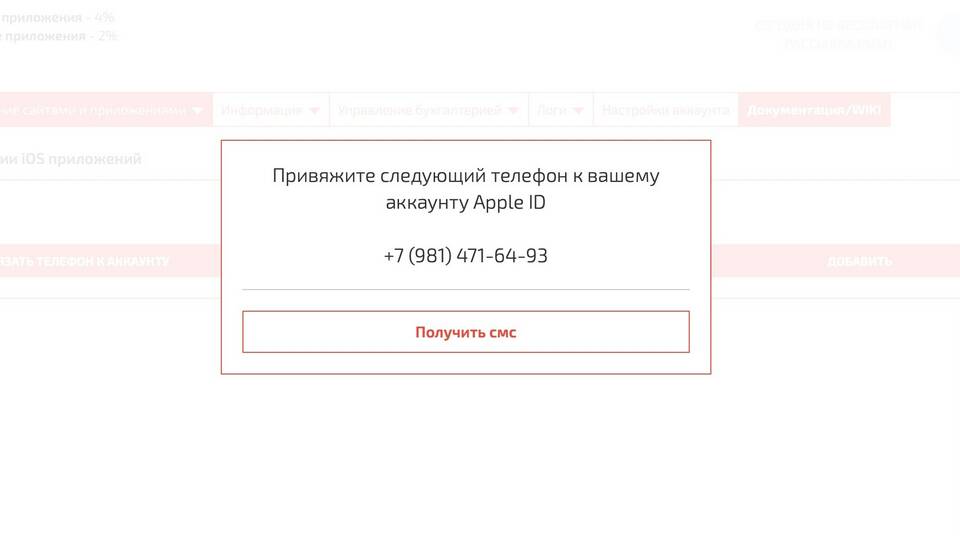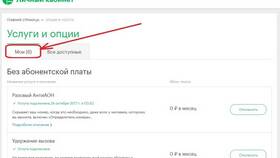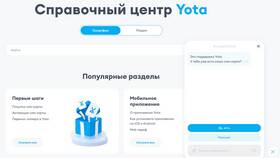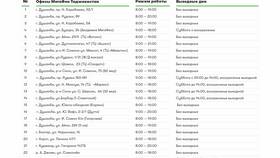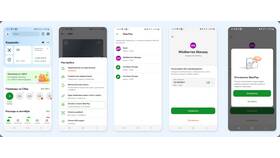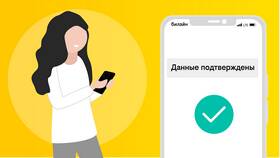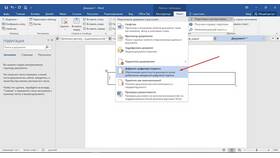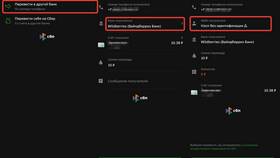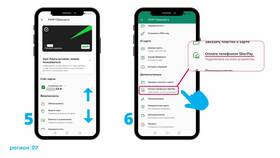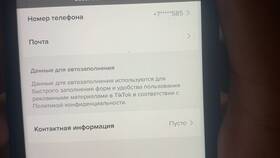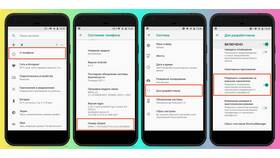Смена привязанного номера телефона требуется при утере SIM-карты, смене оператора или для других целей. Рассмотрим процесс замены номера в различных сервисах.
Содержание
Общий алгоритм смены номера
- Авторизуйтесь в аккаунте сервиса
- Найдите раздел безопасности или настроек профиля
- Выберите опцию изменения номера телефона
- Введите новый номер и подтвердите его кодом из SMS
- Сохраните изменения
Смена номера в популярных сервисах
Привязка нового номера в Google-аккаунте
| Шаг | Действие |
| 1 | Перейдите на myaccount.google.com |
| 2 | Выберите "Личные данные" |
| 3 | Нажмите "Контактная информация" |
| 4 | Добавьте новый номер и подтвердите его |
Изменение номера в Apple ID
- Откройте Настройки на устройстве Apple
- Тапните по своему имени вверху
- Выберите "Пароль и безопасность"
- Нажмите "Изменить" рядом с номером телефона
- Добавьте новый номер и подтвердите его
Привязка номера в банковских приложениях
Для Сбербанк Онлайн
- Авторизуйтесь в приложении
- Перейдите в "Профиль" → "Настройки"
- Выберите "Изменить номер телефона"
- Введите новый номер и подтвердите SMS-кодом
- Пройдите дополнительную верификацию
Особенности смены номера
| Сервис | Важная информация |
| Социальные сети | Может потребоваться подтверждение через email |
| Банковские приложения | Часто требуется личное посещение отделения |
| Госуслуги | Необходима подтвержденная учетная запись |
Рекомендации по безопасности
- Убедитесь, что новый номер зарегистрирован на вас
- Не сообщайте код подтверждения третьим лицам
- Проверьте список устройств с доступом к аккаунту
- Включите двухфакторную аутентификацию
Что делать при проблемах
- Проверьте правильность введенного номера
- Убедитесь, что SIM-карта активна
- Попробуйте получить код подтверждения повторно
- Обратитесь в поддержку сервиса
- Используйте резервные методы восстановления